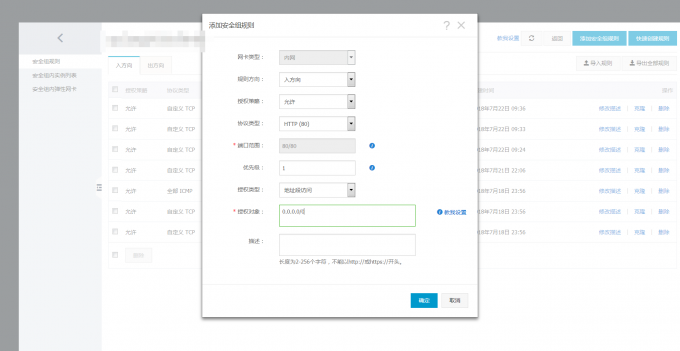开始
前面在连接上服务器后,紧接着我想测试一下服务器的网站搭建,下面就把简单的教程贴出来。
1.首先要要在服务器管理页面对服务器进行配置(我最开始就是忘了配置服务器的端口,结果怎么都不对!!!)由于我们
HTTP的对应端口是80,所以我们在安全组规则中添加对80端口的开放。
添加好之后:
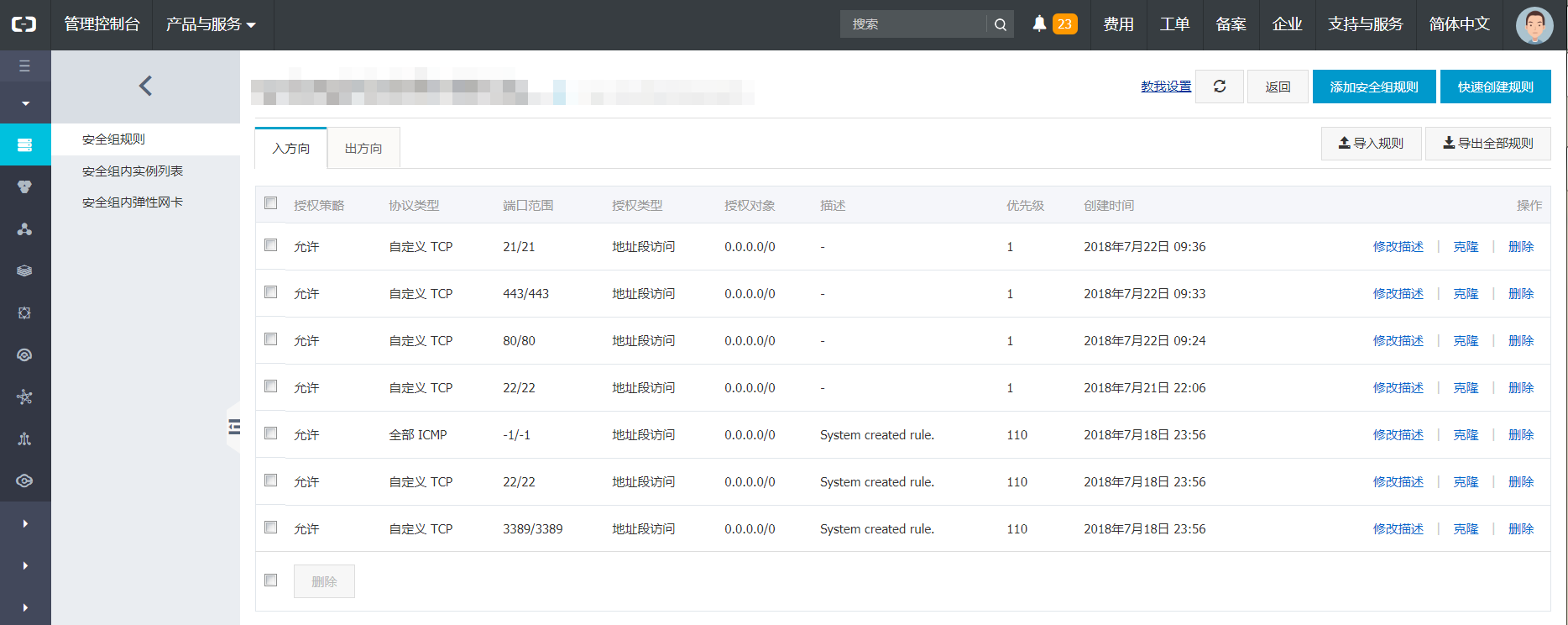
2.我的windows服务器中是没有自带IIS的,所以先从IIS的安装开始,点击左下角的服务器管理图标进入服务器管理页面。
3.在服务器管理中点击角色并点击右面的添加角色。
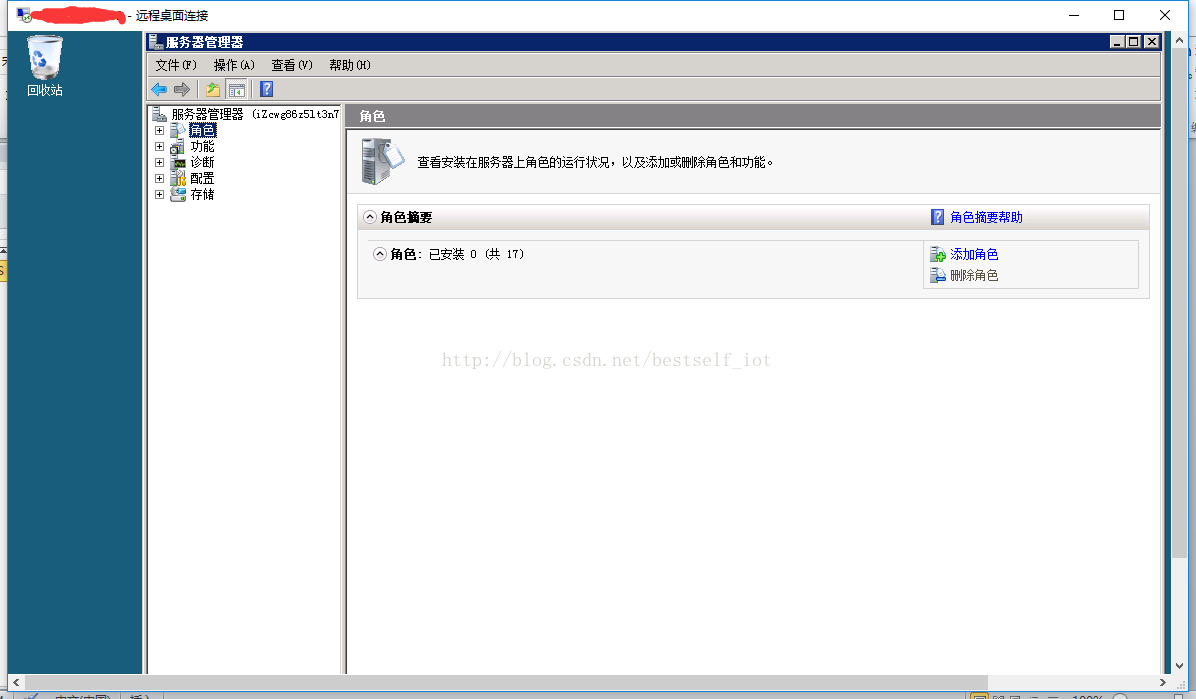
4.进入添加角色向导。
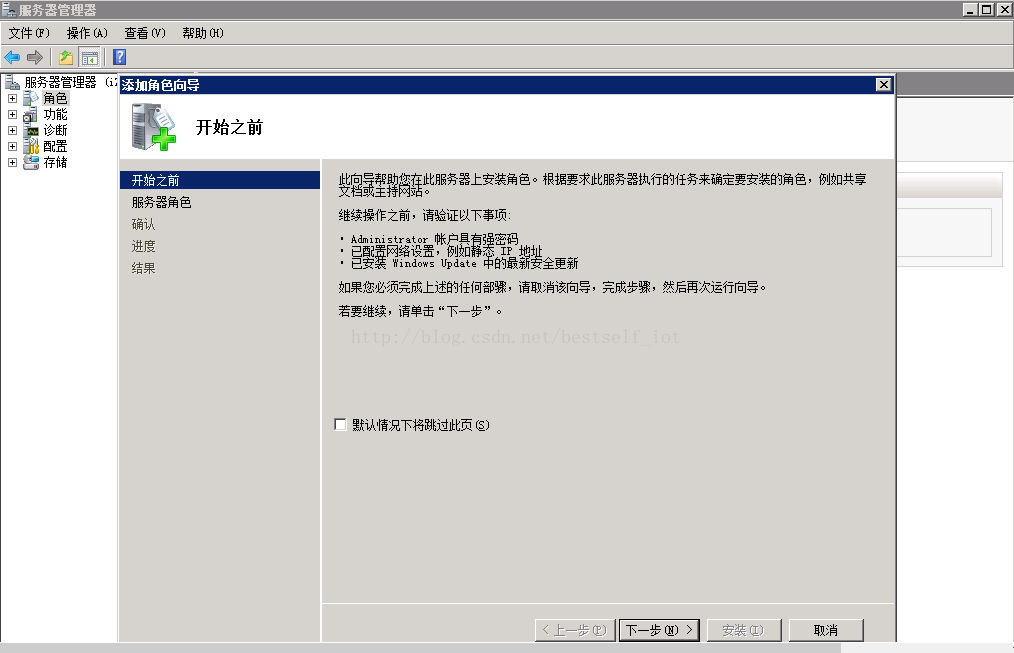
5.钩选Web服务器(IIS),点击安装。
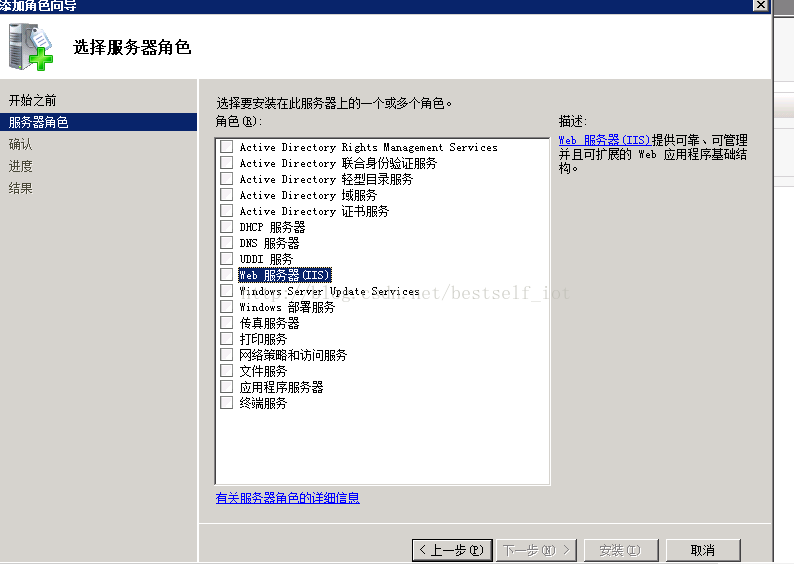
6.点击安装后会弹出是否添加,点击“添加必需的功能”。
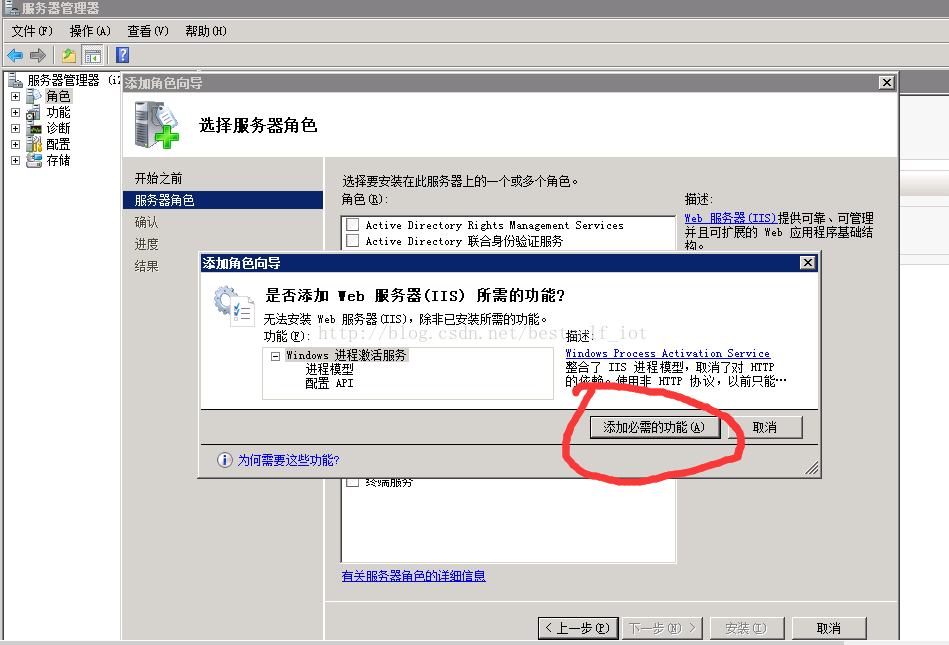
7.然后会弹出角色服务,由于我们搭建的静态网页,所以勾选常见的HTTTP功能,如果需要构建动态网站,可够相爱U呢引用程序开发下的相应功能。
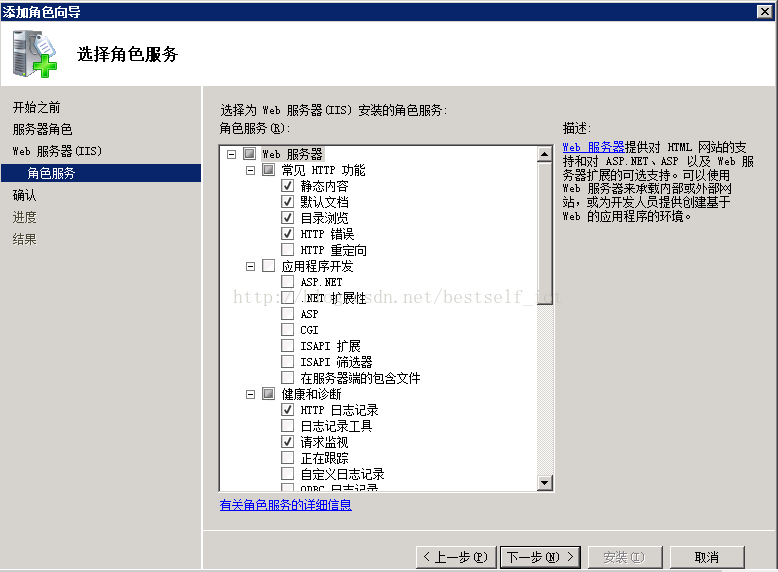
8.然后等待角色安装完成。
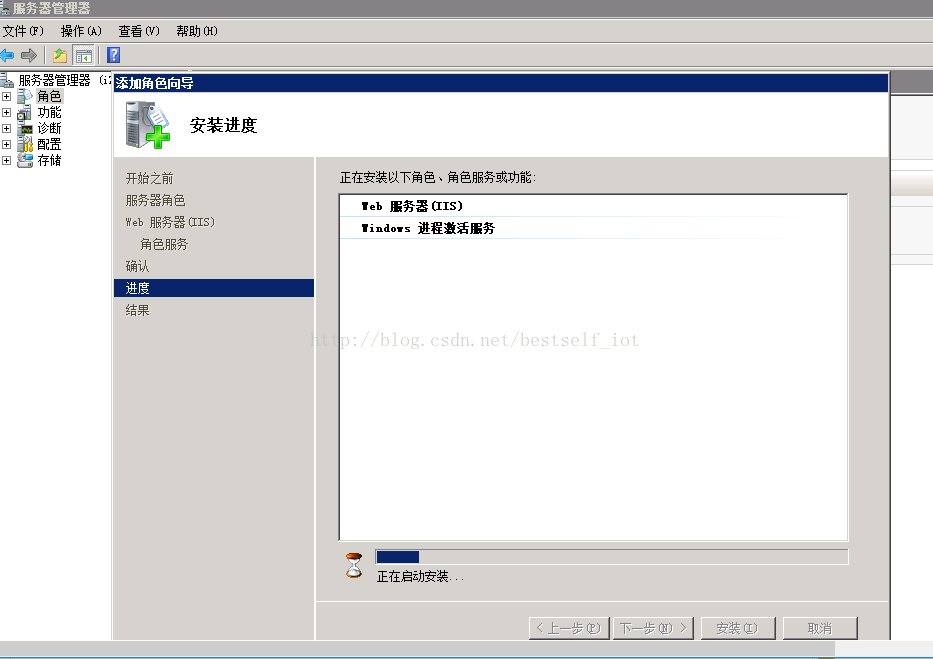
9.然后就可以输入服务器的公网IP查看是否成功安装IIS服务。
看到上面这张图就代表安装成功了。
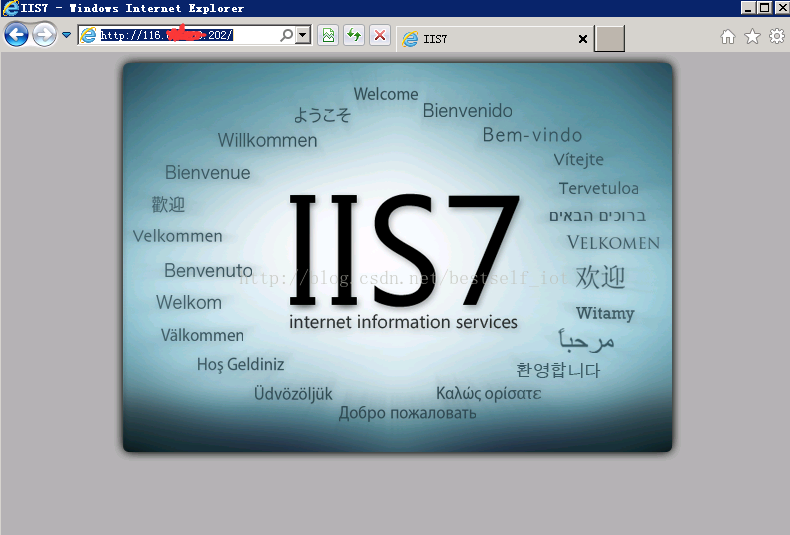
10.添加应用池。
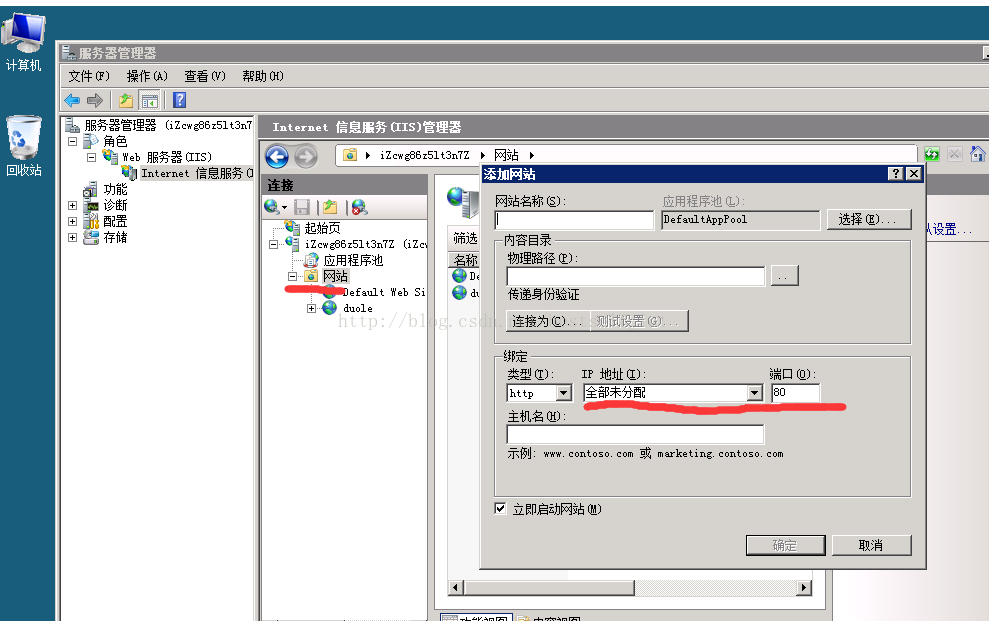
11.添加站点,注意,IP地址要选择全部未分配
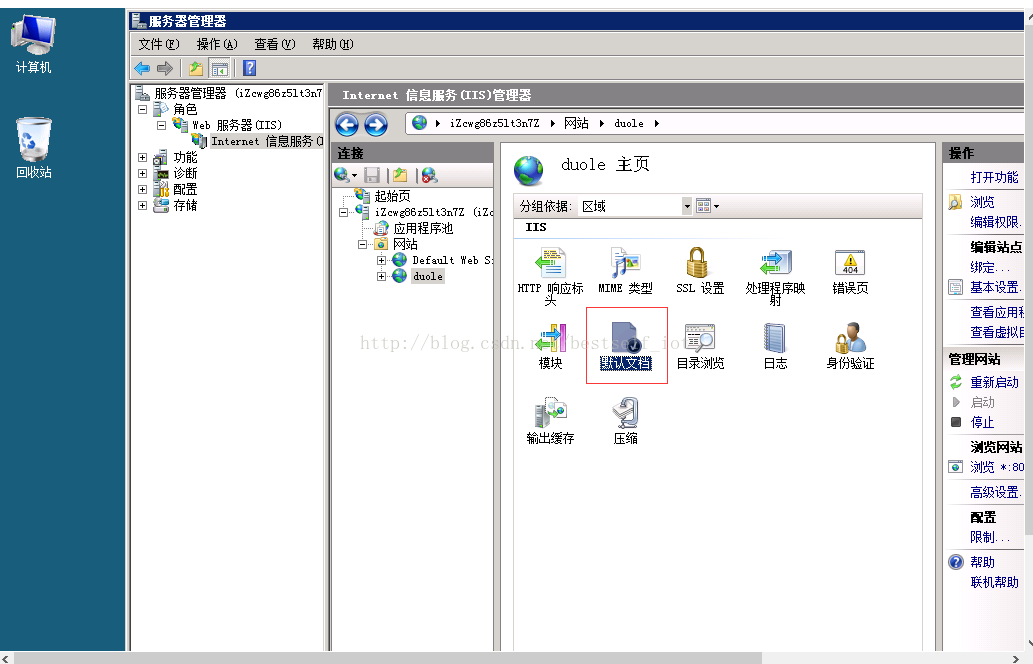
*12.最后是默认文档的修改,服务器中默认的主页是default.htm,你可以把它改成你的主页名。
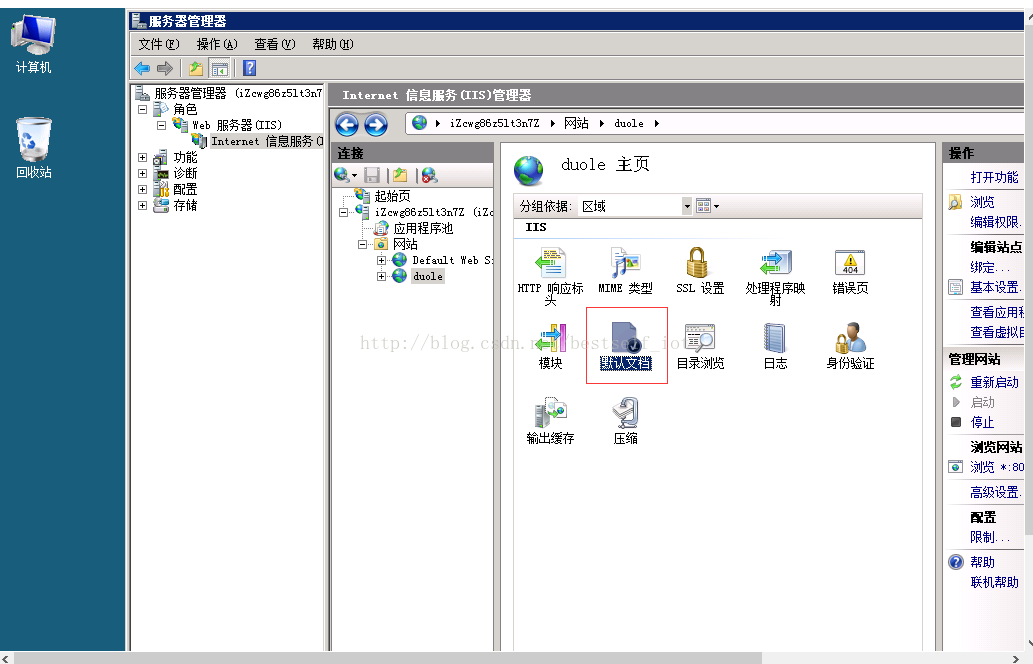
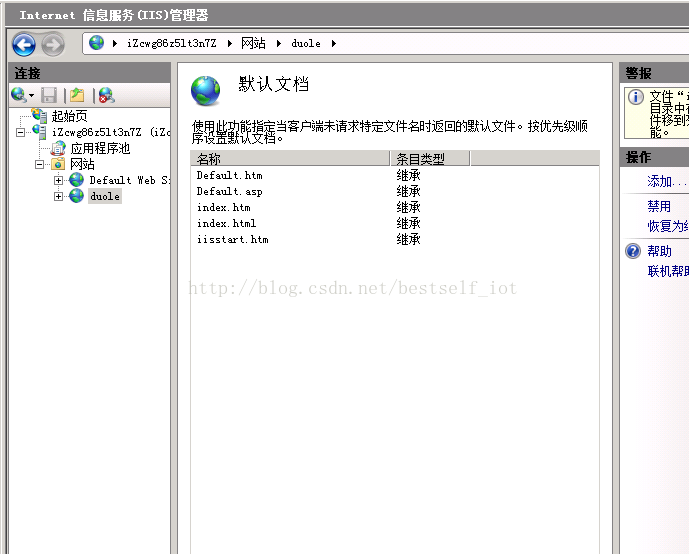
13.在浏览器输入你的ip地址。查看你的网页。
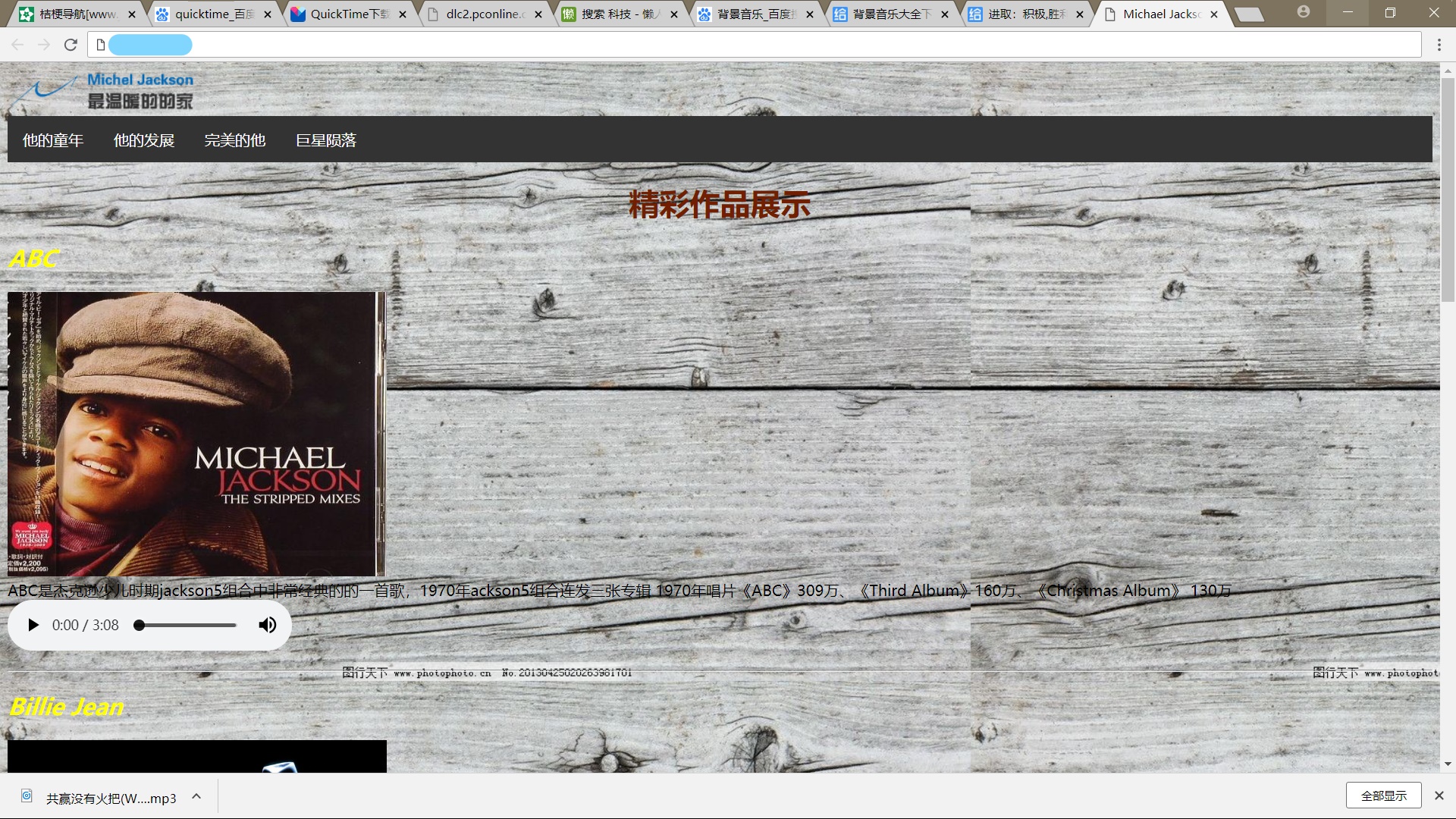
结尾
至此,一个静态网站就搭建好了。其中容易发生错误的点主要有:
- 安全规则没有配置或者没有配置正确。
- 创建新站点的IP地址要选择全部未分配。
借鉴资料:
部分图片取自csdn博主bestself_iot的文章IIS 静态页面网站搭建